Wat is het delen van iCloud-foto's?
Het delen van foto's via iCloud is een functie van de app Foto's op alle Apple-apparaten. Het lijkt niet op de iCloud-fotobibliotheek. Hoewel ze er behoorlijk op lijken. U kunt iCloud-foto's delen om foto's en video's draadloos te delen met een breed scala aan mensen.
Hoe werkt het delen van foto's met iCloud?
U kunt een gedeeld album maken om de foto's en video's die u wilt delen, samen te voegen. De uitgenodigde iCloud-gebruikers moeten zich abonneren op het gedeelde album. Bovendien kunt u ook een openbare website maken om iCloud.com-foto's te delen met niet-Apple-gebruikers.
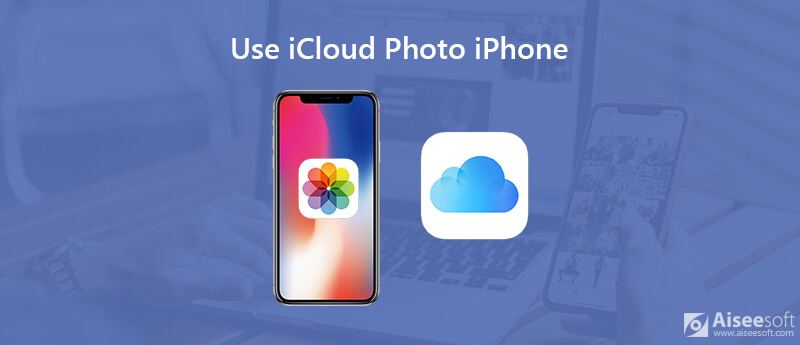
Wat is de limiet voor het delen van foto's in iCloud?
Je kunt niet meer dan 5000 foto's en video's delen via iCloud-foto's delen. Anders moet u enkele bestanden verwijderen om ruimte vrij te maken.
Gebruikt iCloud-foto's delen telefoonopslag?
Nee. De foto's en video's in het gedeelde album tellen niet mee voor extra opslagruimte.
Wanneer u iCloud-foto's delen inschakelt, kunt u afbeeldingen delen met maximaal 100 mensen in een groep. Tot op zekere hoogte is het gedeelde album versleuteld. Alleen de uitgenodigde mensen kunnen binnen het gedeelde fotoalbum toevoegen, verwijderen en reageren. U kunt de iCloud-link voor het delen van foto's ook naar Android-gebruikers sturen.
Werk om te beginnen uw iPhone bij naar het nieuwste besturingssysteem. Het is een goede manier om het delen van iCloud-foto's te omzeilen zonder upload- of werkproblemen.
Stap 1. Open de app Instellingen.
Stap 2. Scroll naar beneden en kies "Foto's" of "Foto's en camera" in de lijst.
Stap 3. Schakel "iCloud-foto's delen" in om iCloud-foto's te delen op iPhone of iPad.
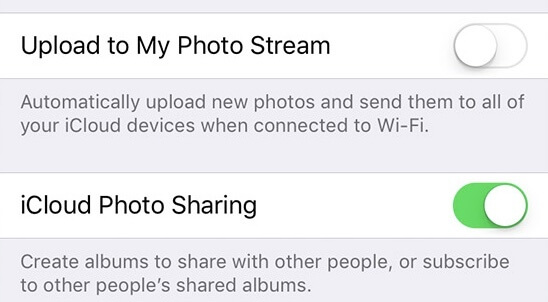
Stap 1. Open de app Instellingen op je iPhone of iPad.
Stap 2. Tik op "Foto's" of "Foto's en camera".
Stap 3. Schakel "iCloud-foto's delen" uit. Wanneer de aan-uit-optie van groen naar blanco verandert, betekent dit dat u het delen van iCloud-foto's gewoon succesvol stopt.
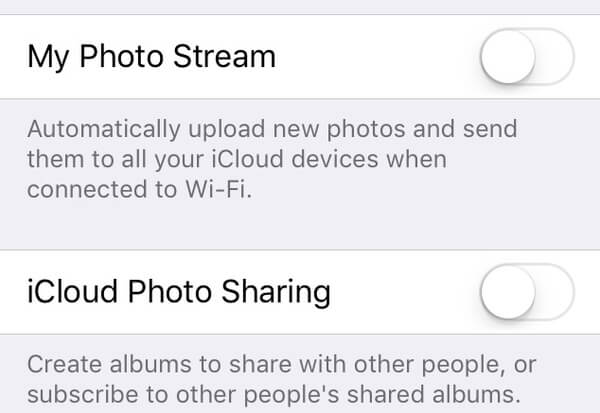
Stap 1. Open de app Foto's.
Stap 2. Tik op 'Gedeeld' onder aan je iOS-apparaat. Tik vervolgens op "+" in de linkerbovenhoek.
Stap 3. Voer de naam in van uw iCloud-album voor het delen van foto's en tik op "Volgende".
Stap 4. Voer de iCloud-contacten van je vrienden en families in.
Stap 5. Tik op "Maken" om een gedeeld iCloud-album op de iPhone te maken.
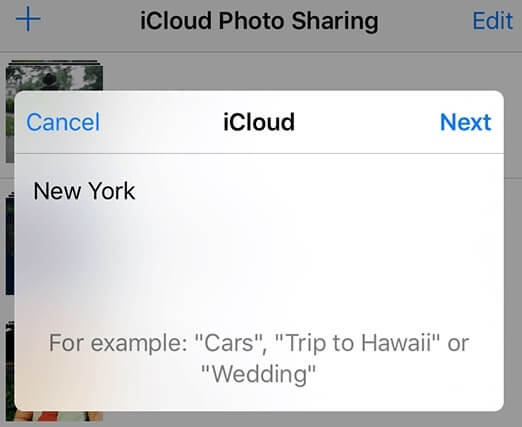
Stap 1. Kies het gedeelde fotoalbum dat je eerder hebt gemaakt in de Foto's-app.
Stap 2. Tik op "+" en selecteer de foto's die je wilt delen. Tik later op 'Gereed' in de rechterbovenhoek.
Stap 3. Voeg een opmerking toe voor uw gedeelde iPhone-foto's.
Stap 4. Tik op "Plaatsen" om foto's op iCloud te delen.
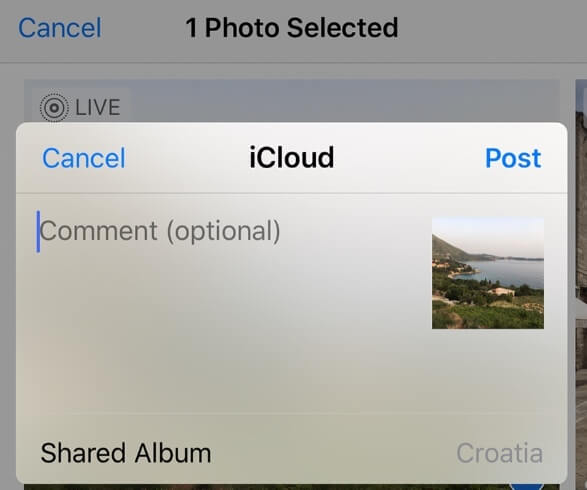
Stap 1. Open het gedeelde fotoalbum.
Stap 2. Ga naar het gedeelte "Mensen".
Stap 3. Tik op "Mensen uitnodigen" om nieuwe abonnees toe te voegen.
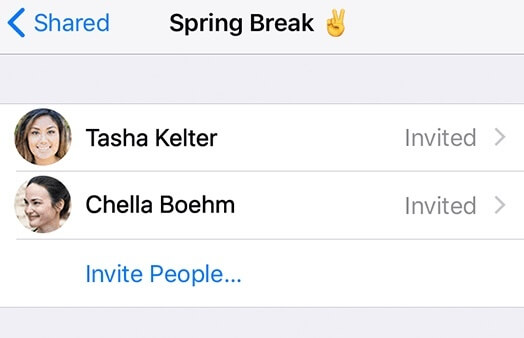
Stap 1. Open het gedeelde album dat je eerder hebt gemaakt.
Stap 2. Ga naar het gedeelte 'Mensen'.
Stap 3. Schakel "Openbare website" in en tik op "Link delen" om een iCloud-link te genereren.
Stap 4. Verzend de link voor toegang tot het delen van foto's via iCloud via een webbrowser. Anderen kunnen dat dus bekijk iCloud-foto's online via de link.
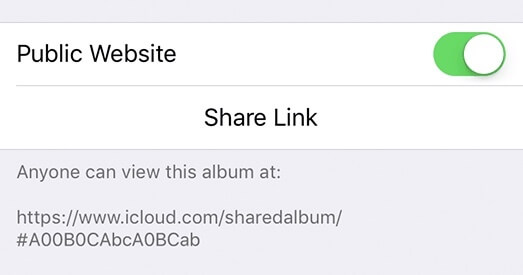
Stap 1. Zoek het gedeelte 'Mensen' in het gedeelde album dat u wilt wijzigen.
Stap 2. Kies de abonnee die je wilt verwijderen.
Stap 3. Tik op 'Abonnee verwijderen' om iemand uit een gedeeld album te verwijderen.
Stap 4. Herhaal de bovenstaande 3 stappen om abonnees op een gedeeld album in iCloud te beheren.
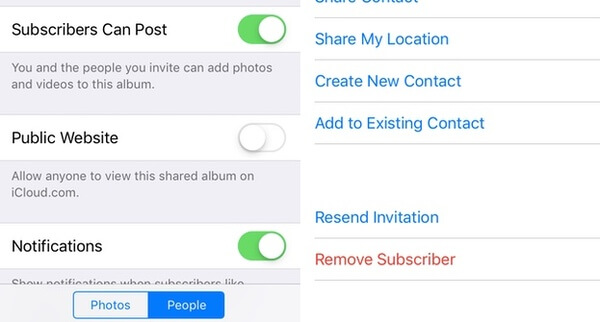
Stap 1. Open het gedeelde album dat je leuk vindt.
Stap 2. Selecteer een afbeelding.
Stap 3. Tik op 'Vind ik leuk' in de rechterbenedenhoek om een gedeelde foto leuk te vinden.
Stap 4. Schrijf iets in het gedeelte 'Een opmerking toevoegen' hieronder.
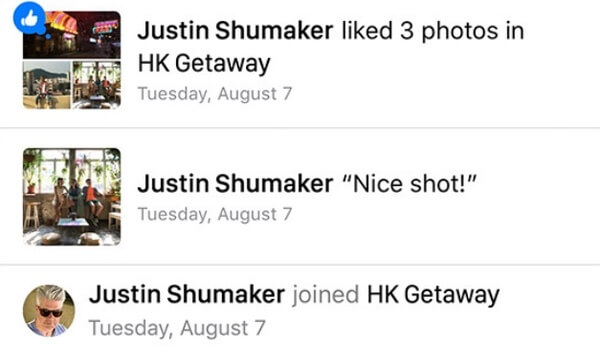
Stap 1. Zorg ervoor dat je iCloud-foto's delen hebt ingeschakeld via Instellingen> Foto's> Gedeelde albums.
Stap 2. Voer de app Foto's uit. Blader en selecteer de foto's die u wilt delen.
Stap 3. Tik op 'Delen' in de linkerbenedenhoek.
Stap 4. Tik op "Gedeelde albums" en selecteer welk gedeeld album je nodig hebt.
Stap 5. Kies 'Plaatsen' om foto's toe te voegen aan een gedeeld album.
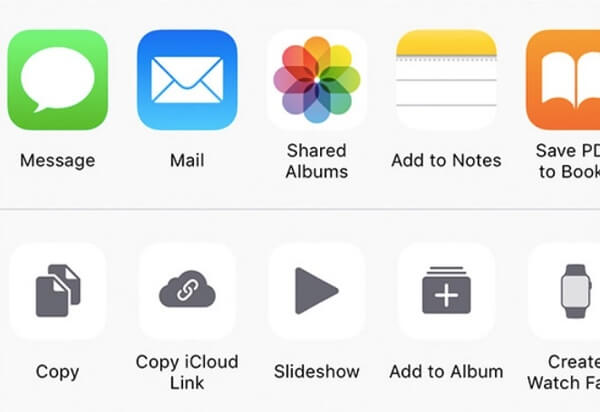
Stap 1. Voer de app Foto's uit.
Stap 2. Tik op "Gedeeld" om toegang te krijgen tot alle gedeelde albums op de iPhone.
Stap 3. Kies het gedeelde album dat je wilt verwijderen.
Stap 4. Ga naar het tabblad "Mensen".
Stap 5. Tik op "Gedeeld album verwijderen" om een gedeeld album op de iPhone te verwijderen.
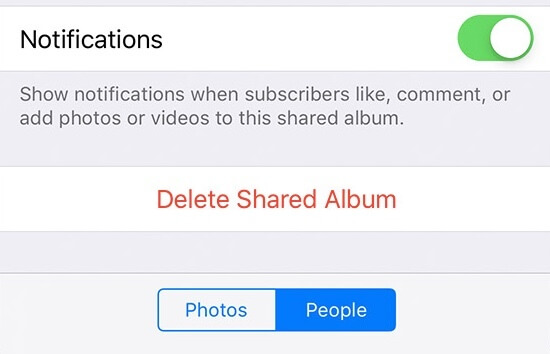
Er zijn nog steeds veel problemen met het delen van foto's met iCloud, zoals het niet werken van een iCloud-link voor het delen van foto's, het grijs weergeven van iCloud-foto's en meer. Als u foto's op iCloud wilt delen tussen iPhone en iPad, waarom zou u dan geen iPhone-overdracht gebruiken om het probleem snel op te lossen? Eigenlijk kunt u alle iOS-bestanden overzetten en beheren met FoneTrans naadloos. Het werkt heel snel wanneer je gegevens overzet naar je nieuwe iPhone of iPad.

Downloads
Hoofdfuncties van de iPhone Transfer-software
100% veilig. Geen advertenties.
100% veilig. Geen advertenties.



U kunt iCloud-foto's delen om interessante foto's en video's met groepen mensen te delen. De genodigde en genodigden kunnen op afstand likes en reacties delen. Als u honderdduizenden foto's van de iPhone naar elders wilt halen, hoeft u dat niet te doen maak een back-up van de iPhone naar iCloud. FoneTrans kan u altijd de snelste overdrachtssnelheid en de hoogste uitvoerkwaliteit bieden. Het is de moeite waard om gratis te downloaden en het te proberen.
iCloud delen
Het delen van iCloud-foto's werkt niet iCloud Family Sharing IPhone repareren Kan foto's niet delen iCloud-foto's delen Deel agenda's en evenementen op de iPhone
De beste iOS Transfer-software om iOS-bestanden van iPhone / iPad / iPod naar uw computer te beheren en over te dragen of omgekeerd zonder iTunes uit te voeren.
100% veilig. Geen advertenties.
100% veilig. Geen advertenties.